Olá rede,
No Windows temos uma gama enorme de aplicações e facilidade na instalação dos mesmos, como usuário antigo do sistema já estou acostumado e conheço muitos atalhos para resolver alguns problemas também. Porém (na minha opinião) quando experimentei uma distro Linux para trabalhar com redes tive uma visão completamente diferente na questão de executar comandos/consultas para efeturar troubleshootings do dia a dia, sem contar com as ferramentas que já vem embarcadas no sistema.
Pois bem, uma das consultas que utilizo frequentemente é o WHOIS
WHOIS é um protocolo usado para consultar os bancos de dados que armazenam as informações sobre quem são os proprietários ou registrantes de um domínio.
Ele utiliza TCP na porta 43 para solicitar os dados de acordo com certos parametros e exibir os resultados. Mas no Windows você não consegue rodar o comando pelo terminal whois -h dominio servidorwhois igual em algumas distros Linux nativamente...
Existe uma opção baixando um executável no kit de ferramentas da Sysinternals, mas em alguns bancos whois não funcionou, e para um analista é imprescindível visualizar e testar diversos detalhes até identificar o problema para resolver.
Neste caso resolvi ir atras pra entender o protocolo e me desafiei a gerar um código que faça a consulta direto pelo terminal. O whois teve sua primeira RFC de número 812 gerada em 1982, teve uma atualização em 1985 RFC 954 e atualmente está na RFC 3912 de 2004, consulte aqui.
Notei que o funcionamento é relativamente simples, um servidor WHOIS escuta na porta 43 e troca informações de texto no sentido cliente <> servidor em ASCII, ora, mas se é tão simples assim, como é o conteudo do pacote que vai e retorna?
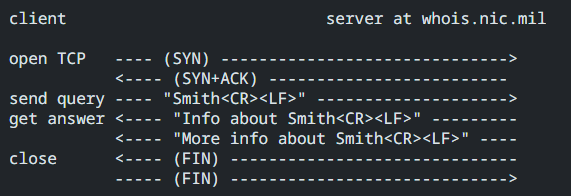
Ao realizar uma consulta whois 8.8.8.8 whois.radb.net temos o resultado abaixo:

Dentro da query vai o IP ou dominio na porta 43, chegando la o servidor le a solicitação...
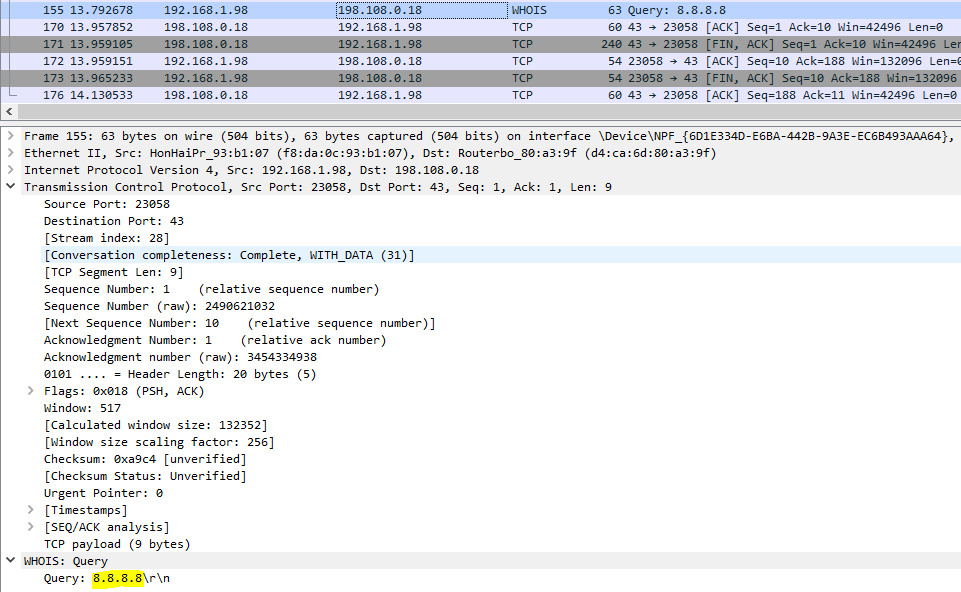
E devolve o resultado em texto
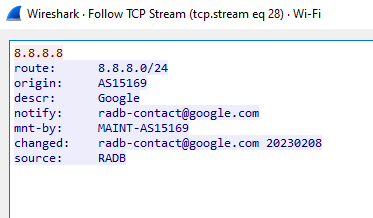
Pronto, fim!
Mas e agora? Como que vou convertir isso em código e criar um executável? Aqui que entra o JAVA, mexi com ele na faculdade então vamos reviver algumas lembranças...
Optei por utilizar o Apache NetBeans, busquei em algumas páginas informações sobre como trabalhar com sockets em Java e voy a la, não só descobri muita coisa mas que existe um pacote próprio para o whois denominado de org.apache.commons.net.whois...
Ai surgiu uma dor de cabeça, perdi um bom tempo e não obtive sucesso em importar o pacote para dentro do NetBeans, vamos para outra tentativa, encontrei os pacotes java.net e java.io que possibilitaram iniciar a ideia, bom, não tenho muitas habilidades com programação, então o Google me serviu muito bem nesse momento, diversas lógicas apareceram, e ao entender cada linha identada e seu comportamento consegui escrever em 23 linhas o que precisava!
Após compilado e aquivo .jar gerado, apareceu mais um erro, voltei ao Google e consegui contornar.... o Java gerou o arquivo MANIFEST faltando informação!
C:\Users\luiz.oliveira\Documents\NetBeansProjects\appWhois\target>java -jar appWhois-1.0-SNAPSHOT.jar no main manifest attribute, in appWhois-1.0-SNAPSHOT.jar
Pra corrigir é simples, basta abrir o arquivo .jar com o winrar por exemplo, e editar o MANIFEST, inserindo o atributo Main-Class, no meu caso ficou desta forma:
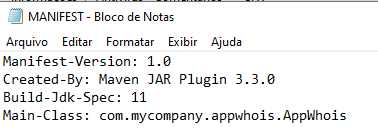
Arquivo salvo, e no teste do script funcionou, capturando os paramentos e fazendo a consulta
C:\Users\luiz.oliveira>java -jar whois.jar 8.8.8.8 whois.radb.net route: 8.8.8.0/24 origin: AS15169 descr: Google notify: radb-contact@google.com mnt-by: MAINT-AS15169 changed: radb-contact@google.com 20230208 source: RADB
Pra ficar mais gourmet o acionamento do script, optei por gerar um arquivo .bat fazendo o trabalho de chamar o Java e encaminhar os dados para consulta, e o resultado final ficou assim:
C:\Users\luiz.oliveira>whois 8.8.8.8 whois.radb.net route: 8.8.8.0/24 origin: AS15169 descr: Google notify: radb-contact@google.com mnt-by: MAINT-AS15169 changed: radb-contact@google.com 20230208 source: RADB
C:\Users\luiz.oliveira>whois google.com whois.radb.net inet-rtr: Google.com org: ORG-NA1296-RIPE local-as: As197207 ifaddr: 172.217.169.238 Masklen 0 ifaddr: 172.217.0.0 Masklen 0 admin-c: DUMY-RIPE tech-c: DUMY-RIPE mnt-by: Jb71-mnt created: 2021-06-10T15:02:02Z last-modified: 2021-06-10T15:14:15Z source: RIPE
C:\Users\luiz.oliveira>whois As197207 whois.radb.net aut-num: AS197207 as-name: MCCI-AS org: ORG-MCCo2-RIPE
Por enquanto o script trabalha exigindo dois argumentos que é o DOMINIO/IP/ASN/INFORMAÇÃO e o SERVIDORWHOIS, nesse caso criei uma validação do array que só prossegue se tiver as duas informações, então a conexão TCP não é iniciada.
C:\Users\luiz.oliveira>whois google.com Você deve digitar o dominio e o servidor whois para consulta.
A ideia é aprimorar o código para que faça consultas personalizadas podendo ser apenas com um argumento e fazer uma solicitações para alguns servidores whois.
Código validado, abertura de conexão TCP, execução e finalização da comunicação.

Código da aplicação:
package com.mycompany.appwhois;
import java.net.*;
import java.io.*;
/**
*
* @author luiz.oliveira
*/
public class AppWhois {
public static void main(String[] args) throws IOException {
if (args.length != 2) {
System.out.println("Erro: Você deve digitar o dominio e o servidor whois na linha de comando.");
System.exit(1);
}
String dominio = args[0];
String servidorWhois = args[1];
Socket socket = new Socket(servidorWhois, 43);
PrintWriter out = new PrintWriter(socket.getOutputStream(), true);
BufferedReader in = new BufferedReader(new InputStreamReader(socket.getInputStream()));
out.println(dominio);
String linha;
while ((linha = in.readLine()) != null) {
System.out.println(linha);
}
socket.close();
}
}
Basta compilar e gerar o arquivo .jar, após esse processo crie um arquivo .bat que chamará sua aplicação, o conteudo do arquivo ficou assim:
whois.bat:
@echo off
java -jar whois.jar %1 %2 %3
Mova o arquivo .jar e o arquivo .bat para a pasta System32 que fica dentro da pasta principal Windows, agora poderá executar a aplicação direto do CMD/Terminal com os parâmetros apresentados acima.
Até a proxima!
- #WHOIS #Java #Windows #Rede #ProtocoloWHOIS #Programação #Desenvolvimento #Internet #Tecnologia #Informática #codigowhois #whoisjava #whoiscmd


























Siga TI Descomplicado